Review Video Consola / Tablet Android JXDV5200
Agradecimientos
Gracias a la tienda ZOCOCITY, que me han enviado las muestras necesarias de la consola JXDV5200 para realizar esta review.
Esta artículo/review es una primera versión. Para mas información y actualizaciones, por favor visitad las versiones actualizadas en www.elotrolado.net o www.gp32spain.com
Uso de esta review
Se permite utilizar esta review, ya sea copiándola o referenciándola mediante un link, a cualquiera que lo desee, con la única condición de que se mantenga el autor y un enlace a la fuente original de esta review, y que se cita en el siguiente apartado.
Fuente y actualización de la información de este artículo
El artículo original se encuentra en el siguiente enlace: <INCLUIR ENLACE AL HILO en EOL>...
También existe una versión actualizada en el siguiente enlace <INCLUIR ENLACE AL HILO en GP32SPAIN>
Para actualizaciones sobre este artículo, sugiero visitar alguno de los enlaces mencionados anteriormente.
Introducción
La consola JXDV5200 tiene como principal característica, y clave para diferenciarla del resto de consolas, que tiene la posibilidad de conectar directamente con otras consolas iguales para poder jugar juegos de 2 jugadores, utilizando distintas consolas. Esta característica se ha bautizado como Wifi-Direct, para hacer coincidir con el nombre de la nueva tecnología implementada en dispositivos de última generación, como puede ser el Samsung Galaxy S3, pero hasta donde he podido comprobar solo tienen en común el nombre Wifi-Direct y alguna otra característica en común, pero que aparte de eso, no se puede considerar este dispositivo como que tenga certificación Wifi-Direct.
Voy a realizar esta review partiendo por el aspecto menos positivo de la consola (la no inclusión real de wifi-direct), para continuar con el resto de características. Creo que es la mejor forma, por que la consola en sí tiene puntos positivos destacables, los cuales prefiero mencionar a medida que describo el dispositivo, y no nombrarlos como puntos fuertes al comienzo, para luego tener la sensación de que el balance final sea mas negativo.
Pero, ¿Y que es el Wifi-Direct?
Dar una definición detallada en este momento no creo que sea buena idea, puesto que solamente serviría para confundir mas sobre que hace y que no esta consola, pero haré un pequeño resumen para hacer una idea general, y con esto aclarar por que esta consola no es realmente un dispositivo con certificación wifi-direct.
En terminos muy generales y simplistas, en Android, para que dos o mas dispositivos puedan hablar entre si, esto es, comunicarse para compartir ficheros, datos, etc, es necesario que exista un router (generalmente inalámbrico) que haga de punto de acceso común a todos los dispositivos. Esto quiere decir que los dispositivos no pueden hablar directamente entre ellos sin la mediación de este router.
Resumiendo un poco la evolución del wifi, diremos que se ha creado una forma de comunicación entre 2 o más dispositivos que posean un adaptador Wifi "n", en donde se les ha incluído un "punto de acceso" de software, esto es, mediante un programa han simulado la función de un router, y por tanto, pueden cumplir con esta función. A muchos les sonará el término "Tethering" o "Anclaje de red". En general, utiliza la misma filosofía de simular que es un punto de acceso en donde los demás dispositivos se conectan a el para, por ejemplo, compartir su conexión a internet mediante 3G.
Con lo anterior como ejemplo, podemos resumir que en Wifi-Direct lo que se ha hecho es incluír este punto de acceso por software como parte de los drivers/controladores del adaptador. Así, cuando un dispositivo wifi-direct está encendido, está buscando otros dispositivos wifi-direct cercanos y cuando encuentran uno, pueden solictar conectarse a ellos, o ser invitados a conectarse. Cuando se permite la conexión (proporcionando las claves de seguridad correspondientes), los dispositivos negocian entre ellos para ver quien hace de "punto de acceso", y quien de cliente conectado. Esta parte de la configuración ahorra muchos pasos a la hora de generar los enlaces correspondientes entre ambas máquinas, y que ya no debe darlos ni configurarlos el usuario (todo es automático). Así, cuando ya se establece quien es el servidor y quien el cliente, ya se ha formado una red wifi que no depende de un punto de acceso o router para que exista.
Ok, pero entonces ¿por que no es Wifi-Direct lo que implementa esta consola?
Una vez entendido en forma general lo que se ha explicado anteriormente, ahora procedo a comentar que es lo que hace esta consola.
Primero que todo, no existe una capa de configuración Wifi-Direct. En la práctica, los dispositivos actuales que disponen de esta característica, tienen las opciones de menú correspondiente para que se puedan configurar parámetros como seguridad, clave, etc.
Omitiendo este tema de la capa de configuración, existe otro detalle a considerar es que para que funcione la característica "wifi-direct" que reclama esta consola, es necesario que el usuario genere un punto de acceso wifi (usando un programa de tethering por wifi) y que se conecte la consola "cliente" a este punto.
En el fondo, es hacer lo mismo que debería hacer el Wifi-Direct, pero de forma manual: Establecer quien es el punto de acceso, crear el punto de acceso, conectar la otra consola a este punto. Hasta aquí llega la similitud con Wifi-Direct que emplea esta consola (de manera manual) con respecto a la tecnología.
El resto, que es básicamente el uso normal de la consola, es válido tanto para un dispositivo con wifi-direct normal o para un punto de acceso generado por un router real, por lo que el resto de la review se centrará en el dispositivo en sí.
Contenido del paquete
La consola viene correctamente embalada en una caja de cartón, en la que se puede apreciar información en chino de la consola.
Dentro, vienen 2 compartimentos, en uno viene la consola encajada, y en la otra el resto de elementos que la acompañan.
Elementos que vienen en el paquete
A continuación, una lista de los elementos incluídos en la caja de la consola:
- Consola JXDV5200
- Cargador de pared con enchufe no estándard (no europeo), de 5V y 2A. Conector de punta fina.
- Folleto explicativo en chino
- Audífonos/Cascos intra-auriculares
- Cable USB-MiniUSB para conectar al ordenador
Primer detalle, la clavija del cargador es de punta fina, una clavija no estándar. Afortunadamente, la tablet puede cargar desde el puerto USB, por lo que el tema de la clavija no reviste mayor problema.
Primera impresión
A pesar de que el modelo está basado en un molde genérico para este tipo de consolas (que se puede ver en otros productos similares de otras compañías), la primera impresión ha sido bastante buena.
Los botones son muy suaves, y son exactamente iguales al tacto que los de la consola JXDS7100B.
El D-PAD (o cruceta) está compuesto por una única pieza de plástico, en la misma forma y distribución que una PSP, cosa que desde ya se agradece mucho, puesto que la experiencia de juego mejora considerablemente con un D-PAD con esta configuración, en vez de uno con botones individuales, o la cruceta dividida en 2 piezas, en donde los movimientos de teclas simultáneas se hace un poco extraño de realizar.
Los botones superiores también tienen un muy buen tacto, y no son duros ni nada por el estilo. Los gatillos son especialmente suaves y agradables de pulsar.
Debo reconocer que es una de las consolas android que mejor sensación me han dado a la hora de utilizar los botones/D-PAD
Debo reconocer que es una de las consolas android que mejor sensación me han dado a la hora de utilizar los botones/D-PAD
Descripción física de la consola
Vista frontal
- D-PAD
- Stick (tiene las mismas funciones del D-PAD, y trabaja como un pad digital)
- 4 Botones de Acción: [Triángulo], [Cuadrado], [Círculo], [Equis]
- 2 Botones extra para juegos: [Select] y [Start]
- 3 Botones del sistema Android: [Back], [Menu] , [Home]
- Cámara para videoconferencias
- Led indicador de operación de la consola [Power]
- Led indicador de carga de la consola [Charge]
- Pantalla de 5"
Vista trasera
- Salida de altavoz (1 sola salida. Sonido monoaural)
Vista superior
- Gatillos [L] (izquierdo) y [R] (derecho)
- Botón de encendido [Power]
- Entrada para cargador
- Puerto Mini-USB
- Salida de audio de 3.55mm
- Ranura de micrófono
- Botones de volumen [Vol-], [Vol+]
Vista inferior
- Ranura para tarjeta de memoria MicoSD
- Salida Mini-HDMI
- Botón Reset de la consola
Observación sobre la configuración de la consola.
Casi se agradece que se haya quitado la cámara trasera, que en consolas similares no supera los 2MPx, no tiene autofocus ni Flash (led), por la incorporación de esta cámara era meramente accesorio y un argumento para que el fabricante pueda vender un poco mas caro el conjunto.
Asimismo, la incorporación de un solo altavoz trasero no debería suponer un problema, puesto que en aparatos pequeños generalmente no se puede apreciar el espectro estéreo que generan 2 altavoces, además que poner los 2 apuntando hacia atrás eliminaba casi por completo la sensación de estéreo del dispositivo.
Por otra parte, el uso de cascos en la consola si que proporciona estéreo al sonido de la consola.
Especificaciones
Como viene siendo habitual, existen una serie de características que difieren entre el fabricante, las tiendas que venden el producto y lo que finalmente se recibe.
A continuación está la lista de características de esta consola:
- CPU: GPL8300 ARMv7 a 1GHz
- GPU: PowerVR SGX 531
- Memoria: 256MB RAM
- Memoria Interna: 4GB
- Pantalla: 7" 800x480px
- Tipo pantalla: Resistiva multitouch (2 puntos)
- S.O.: Android OS 2.3.4
- Conectividad: WiFi 802.11b/g/n
- Cámara Frontal: 0.3M pixels
- TV out: HIMI (MiniHDMI), con soporte hasta 1080p
- Puertos: USB2.0 high speed, (NO soporta Modo HOST/No tiene OTG)
¿Pantalla Resistiva? Sí, pero con buena respuesta.
Mención especial tiene la pantalla de este dispositivo, que siendo una de tipo Resistiva, responde muy bien al uso con la yema de los dedos y que no hace necesario el uso de punteros para trabajar con ella.
Según me he estado enterando, la mayoría de los productos (consolas) de JXD están utilizando una pantalla resistiva de mejor calidad que, en palabras de JXD, está entre Resisitva y Capacitiva.
En realidad la tecnología empleada, y a falta de la confirmación pertinente de parte del fabricante, se trata de una pantalla piezoelectrica, alternativa que dotaría a dispositivos como esta consola de una pantalla de mejor calidad que las tradicionales resistivas, y de un coste inferior a las capacitivas.
El ejemplo mas conocido de utilización de este tipo de pantallas es la tablet SmartQ
Dejo un vídeo explicativo de las distintas pantalla existentes, que puede orientar sobre este tema.
Primer arranque y uso de la interfaz
El proceso de arranque desde 0 (apagado completo) toma aproximadamente unos 40 segundos hasta que aparece la interfaz Android.
Al contrario que varios dispositivos Android que se inician por primera vez, en esta tablet no es necesario realizar una configuración inicial del sistema.
En el caso de esta consola, la configuración del sistema operativo viene en Inglés (al parecer es una rom EUR, con los programas y opciones en inglés), por lo que es mas fácil navegar por los distintos menús del sistema operativo sin mayor complicación. Eso sí, la tablet viene con el idioma Español cargado dentro del sistema, por lo que se puede cambiar sin mayor complicación esta configuración desde el menú Ajustes -> Idioma y teclado -> Seleccionar idioma -> Español (o en inglés, que viene por defecto: Settings -> Language & keyboard -> Select language -> Español)
Interfaz para Aplicaciones y para Juegos
De la interfaz presentada por el launcher incluído en la consola, al menos 3 de las 5 pantallas vienen preconfiguradas. En la central (principal), está el escritorio por defecto, con accesos directos a varias aplicaciones y juegos. Esta pantalla se puede configurar (customizar), agregando algunos iconos a otras aplicaciones, pero cuando se carga/recarga el launcher, los cambios que hayamos hecho se pierden.
La mayoría de las aplicaciones y juegos que aparecen en la interfaz, en realidad no se encuentran instaladas en la consola, y sólo son accesos directos a sus respectivos instaladores.
Basta con seleccionar alguno de estos iconos y aparecerá un mensaje indicando que "La aplicación no está instalada en el teléfono.", y una ventana preguntando si deseamos instalar el programa seleccionado.
Organizadores
Por defecto, la consola viene con 2 administradores/interfaces para organizar y lanzar aplicaciones y juegos: App Center y Game Center.
En ambas interfaces, poseen un gestor de descarga de contenidos que, según en la clasificación que estemos, nos presentará sus contenidos correspondientes, y bastará con seleccionarlos para descargarlos directamente a la tablet.
Se ha intentado descargar algún programa o alguna ROM desde esta interfaz, y aunque descarga sin problemas, no ha sido automático el proceso de agregarlo al lanzador, por lo que parte de la gracia que aportan estos lanzadores se pierde.
Se ha intentado descargar algún programa o alguna ROM desde esta interfaz, y aunque descarga sin problemas, no ha sido automático el proceso de agregarlo al lanzador, por lo que parte de la gracia que aportan estos lanzadores se pierde.
(App Center y Game Center, con el gestor de aplicaciones y juegos)
(Descarga de aplicaciones utilizando los gestores)
Omitiendo el echo de que la instalación de aplicaciones o ROMs no se agregan automáticamente en los organizadores, en estas interfaces es posible organizar los iconos de aplicaciones y juegos divididos en carpetas de categorías.
En el caso de los iconos de aplicaciones Android, basta con arrastrar desde el menú de aplicaciones el ícono que queramos hacia la carpeta correspondiente para que quede categorizada y ordenada.
En el caso de las roms de juegos, para poder generar iconos hay que ir a uno de los siguientes directorios:
- /mnt/sdcard/GameCenter/1_touchgame [Android]
- /mnt/sdcard/GameCenter/2_gravitygame [Android]
- /mnt/sdcard/GameCenter/3_arcadegame [Mame]
- /mnt/sdcard/GameCenter/4_PS1 [PSX]
- /mnt/sdcard/GameCenter/5_GBA [Gameboy Advance]
- /mnt/sdcard/GameCenter/6_SFC_FC_NES_MD [NES, SNES, Megadrive]
Para el App Center, es exactamente lo mismo, pero en aplicaciones Android, aunque agregar una carpeta dentro de una categoría resulta mas sencilla, puesto que basta con arrastrar el icono que deseamos desde el menú de aplicaciones, a la carpeta correspondiente.
La estructura de directorio del App Center es la siguiente:
- /mnt/sdcard/AppCenter/1_connect
- /mnt/sdcard/AppCenter/2_webbuy
- /mnt/sdcard/AppCenter/3_moviemusic
- /mnt/sdcard/AppCenter/4_read
- /mnt/sdcard/AppCenter/5_office
- /mnt/sdcard/AppCenter/6_manager
- /mnt/sdcard/AppCenter/7 (carpeta vacía)
Performance (Benchmarks)
Antes de realizar las pruebas, he instalado el programa SetCPU, he cambiado el governor por defecto (conservative) a Performance, para tener la consola ejecutando a full speed durante las pruebas.
A continuación, los resultados.
Quadrant Standard:
- CPU: 1480
- Mem: 459
- I/O: 2431
- 2D: 207
- 3D: 1615
- Total: 1238
Antutu Benchmark:
- RAM: 367
- Integer: 636
- Float: 162
- 2D: 258
- 3D: 720
- I/O: 240
- Total: 2584
Nota: Los resultados de estos benchmarks sólo sirven de referencia, y pueden variar sus valores entre una ejecución y otra.
No existe la opción DEBUG MODE (modo depuración)
Una cosa que me ha sorprendido y extrañado, es que esta consola no posee la opción Debug Mode, típica en los dispositivos android y que permite hacer una serie de cosas que de manera normal no funcionan.
Uno de los programas que utilizo y que se ve afectado por la falta de esta opción, es el Titanium Backup, que no funciona correctamente sin esta opción, por ejemplo, para pasar aplicaciones de Sistema a Normal o viceversa, el Titanium se queda colgado intentando hacerlo, y hay que matar el programa.
Otro uso típico de este modo, es rootear el dispositivo. Afortunadamente, no hace falta en esta ocasión puesto que el rooteo ya viene por defecto, así que nos podemos ahorrar el quebradero de cabeza correspondiente.
Recovery menú
El recovery menú, otro elemento conocido por los usuarios de dispositivos android, y por donde generalmente se pueden instalar herramientas que el sistema normalmente no permite (como rootear, market, etc).
En el caso de esta consola, es otro de los cambios que nos encontramos, puesto que el recovery que trae es propio del fabricante del chipset (Sunplus) y que en este sentido limita mucho lo que se puede hacer en el dispositivo. Hablando en terminología mas propia de Android, Será necesario un cocinero con muchos conocimientos, o que el fabricante libere la parte del código necesaria, para que se pueda generar una Custom Rom para esta máquina.
Rooteo e instalación del Market Google
Como he comentado anteriormente, la consola viene rooteada por defecto (desde fábrica), pero no posee el market instalado. Para lograr instalarlo, necesitaremos algunos ficheros que se pueden encontrar en este enlace.
Pasos para instalar el Market en la consola.
Los pasos son los siguientes:
- Ir a ajustes->Aplicaciones->marcar la casilla Orígenes Desconocidos
- Una vez descargado el fichero mencionado anteriormente, descomprimir su contenido en una carpeta de una microSD
- Ejecutar e instalar la aplicación "ES File Explorer.apk"
- Abrir el "ES File Explorer" (ES Explorador de archivos), ir a Configuración, y marcar las casillas "Volver a Root", "Explorador root" (aparecerá una ventana para pedir autorización de superusuario, darle a aceptar), y "Montar Sistema Archivos"
- Abrir la carpeta donde se han descomprimido los ficheros, seleccionar el botón "Seleccionar" y seleccionar los ficheros "GoogleServicesFramework.apk", Market_Updater.apk" y "Market_Vending_3.4.4.apk".
- Dar al botón "Copiar"
- Navegar hasta la carpeta "system/app", y dar al botón "Pegar"
- Reiniciar la consola (no es necesario, pero recomendable)
- Arrancar el market.
He decidido instalar una versión antigua del market, por que no he sido capaz de hacer funcionar la nueva (Play store). Asumo que se actualizará de forma automática.
Desempeño de la consola
La configuración por defecto que tiene la consola está pensada para que sea suficiente para ejecutar los emuladores que trae incorporados, y que permita ahorrar batería.
Por defecto, el "governor" definido en la consola es uno llamado "razor", y que al parecer es un método que es muy extremista con respecto a la frecuencia de la consola (pasa de 1026MHz a 27MHz) utilizando unas reglas muy ajustadas y estrictas, lo que hace que el consumo de la batería sea mas eficiente, pero sacrificando tiempos de respuesta de la consola, lo que se traduce en una experiencia un poco negativa, puesto que muchas veces se seleccionan elementos en pantalla o se realizan algunas acciones, y la consola está con la velocidad lenta trabajando, y le cuesta reaccionar a lo que queremos.
Para solucionar en parte este problema, he utilizado la aplicación SetCPU para configurar el governor en Performance, y he establecido el valor mínimo y máximo de velocidad de la CPU a 1026MHz
Luego, he desinstalado la aplicación "Advanced Task Killer" que viene preinstalada, y en su reemplazo he instalado la "ES Task Manager" (cuestión de gustos), he ajustado algunos parámetros como quitar algunas aplicaciones que se ejecutan en el inicio de la consola y que no me aportan (clientes de correo principalmente), y he matado los procesos que no necesito que estén en ejecución para poder jugar. Todo esto con el fin de liberar recursos de memoria para que el sistema tenga un poco mas de holgura.
Además, he realizado algunos ajustes en el sistema para quitar animaciones de ventanas y opcoines similares, para evitar sobrecargar a la GPU también.
Después de estos cambios, el dispositivo se nota mas fluído, o por lo menos, responde mas rápidamente a los toques que se hacen sobre la pantalla.
Arrancar en 7 segundos (7 seconds wake-up)
(Imagen promocional donde se puede ver el anuncio de los 7 segundos para encender la conola)
Uno de los reclamos de la consola, y que se puede ver en la publicidad de la página de JXD, es que el sistema arranca en 7 segundos.
Hay que hacer un matiz. El sistema, desde el estado apagado complteo, tarda unos 35~40 segundos en arrancar.
Existe un modo "deep sleep status" (estado de sueño profundo), que no he descubierto como se habilita (creo que poniendo la consola en reposo, y pasado unos minutos pasa a este "estado"), pero que en realidad no está apagado 100%. cuando se llega a este estado, al encender la unidad efectivamente demora unos 7 segundos en estar operativo.
Juegos Android
El desempeño de la consola utilizando juegos Android, ha sido bastante bueno. La experiencia apenas si se ve afectada por la memoria del sistema (que recordemos es solo de 256MB), y la GPU ejecuta correctamente los juegos populares de este sistema operativo.
En general, el unico comportamiento extraño que he observado, es que cuando se carga algún juego y por un momento vuelvo al "escritorio" (menú home), cuando vuelvo al juego, éste se carga desde cero. Me imagino que por un tema de ahorrar memoria, la consola elimina/descarga de memoria cualquier aplicación que no esté en segundo plano y que tenga un peso definido. Ejemplo, probando el Asphalt 5, y estando en medio de una carrera, al ir un momento al escritorio y volver al juego, éste vuelve a cargar desde cero, perdiendo el avance que tenía hasta ese momento.
Por otra parte, donde si se pueden hacer sentir los 256MB de memoria, es a la hora de instalar aplicaciones. Sugiero tener una tarjeta microSD de clase 10, y establecer que el sistema instale las aplicaciones en la tarjeta cuando pueda, para tener libre la memoria propia de la consola.
Salvo lo anterior, y que le pasa a cualquier dispositivo android con 256MB, la ejecución de juegos y aplicaciones es fluído y va sin problemas en esta consola.
En este punto si que se empieza a notar la poca memoria ram del sistema, como también la configuración del procesador, puesto que para ser un dispositivo que va a 1GHz (en el mejor de los casos), los emuladores no terminan de ir tan finos como deberían ir.
Digo que parte de la culpa es de la configuración de la ejecución (y ahorro de energía) especificada para el procesador, por que a veces, en medio de la ejecución de una rom, el sistema se congela por un momento, y lo único que puedo pensar es que está trabajando a 27MHz en momentos determinados, y que por eso el sistema se torna lento y con microcuelgues (y algunos macros también). Seguramente que con una buena configuración de la CPU este tipo de problemas se solucionarían (o se darían en menor medida).
Sinceramente, no creo que sea un problema específico de la memoria RAM, puesto que 256MB es mas que suficiente para la ejecución de un emulador + una ROM de un juego. Quizás sea por la administración de memoria y recursos del sistema Android, y que esté constantemente liberando memoria y realizando procesos de ahorro de energía, lo que consuma recursos de CPU y que, en definitiva, repercute en la estabilidad y uso de los emuladores.
Solo queda esperar por una actualización que permita solucionar estos inconvenientes, ya que insisto, creo que el hardware de la consola es suficiente para ejecutar fluídamente (o en la misma manera que otras alternativas del mercado) juegos emulados.
En general, el unico comportamiento extraño que he observado, es que cuando se carga algún juego y por un momento vuelvo al "escritorio" (menú home), cuando vuelvo al juego, éste se carga desde cero. Me imagino que por un tema de ahorrar memoria, la consola elimina/descarga de memoria cualquier aplicación que no esté en segundo plano y que tenga un peso definido. Ejemplo, probando el Asphalt 5, y estando en medio de una carrera, al ir un momento al escritorio y volver al juego, éste vuelve a cargar desde cero, perdiendo el avance que tenía hasta ese momento.
Por otra parte, donde si se pueden hacer sentir los 256MB de memoria, es a la hora de instalar aplicaciones. Sugiero tener una tarjeta microSD de clase 10, y establecer que el sistema instale las aplicaciones en la tarjeta cuando pueda, para tener libre la memoria propia de la consola.
Salvo lo anterior, y que le pasa a cualquier dispositivo android con 256MB, la ejecución de juegos y aplicaciones es fluído y va sin problemas en esta consola.
Juegos Emulados
En este punto si que se empieza a notar la poca memoria ram del sistema, como también la configuración del procesador, puesto que para ser un dispositivo que va a 1GHz (en el mejor de los casos), los emuladores no terminan de ir tan finos como deberían ir.
Digo que parte de la culpa es de la configuración de la ejecución (y ahorro de energía) especificada para el procesador, por que a veces, en medio de la ejecución de una rom, el sistema se congela por un momento, y lo único que puedo pensar es que está trabajando a 27MHz en momentos determinados, y que por eso el sistema se torna lento y con microcuelgues (y algunos macros también). Seguramente que con una buena configuración de la CPU este tipo de problemas se solucionarían (o se darían en menor medida).
Sinceramente, no creo que sea un problema específico de la memoria RAM, puesto que 256MB es mas que suficiente para la ejecución de un emulador + una ROM de un juego. Quizás sea por la administración de memoria y recursos del sistema Android, y que esté constantemente liberando memoria y realizando procesos de ahorro de energía, lo que consuma recursos de CPU y que, en definitiva, repercute en la estabilidad y uso de los emuladores.
Solo queda esperar por una actualización que permita solucionar estos inconvenientes, ya que insisto, creo que el hardware de la consola es suficiente para ejecutar fluídamente (o en la misma manera que otras alternativas del mercado) juegos emulados.
Game Emulator, la pieza clave
Entre la lista de aplicaciones de la consola, sorprende ver que solo exista una aplicación que tenga relación con la emulación, en vez de tener los típicos programas para cada consola emulada.
Esta aplicación se llama "Game Emulator", y corresponde al modulo principal en el que se basa el "Game Center", la biblioteca de juegos que trae pre-instalada la consola.
Si se abre el "Game Emulator", la interfaz nos pide que seleccionemos una imagen rom o iso, o cualquier fichero que sea compatible con alguno de los programas mas populares de emulación existentes para android. Una vez seleccionado, el programa lanza una interfaz intermedia que, en función de como tengamos conectada la consola, nos presenta distintas opciones. (ver mas adelante como configurar un juego entre 2 consolas)
Lo interesante de esta interfaz de emuladores, que en realidad esto es el Game Emulator, es que proporciona jugabilidad de 2 jugadores para los distintos sistemas que tiene incorporado.
Gracias al forero Skelton, hemos podido estudiar un poco el contenido del programa Game Emulator, y nos hemos encontrado con que puede cargar roms/imágenes de los siguientes sistemas:
- Mame
- NES
- Mega Drive
- Game Boy Advance
- Super Famicom (SuperNES)
- Playstation (PSX)
Además de lo anterior, el Game Emulator sirve como capa de configuración genérica para todos los emuladores que puede lanzar, presentando una interfaz gráfica e intiutiva para configurar los botones de hardware de la consola.
(Pantalla de configuración de las teclas físicas de la consola. A medida que se presiona una tecla, el programa salta inmediatamente al siguiente botón para seguir configurándolo)
Proceso para jugar 2 players en 2 consolas, utilizando un (Router)
La interfaz detecta que estamos conectados por medio de un router, y nos presenta 3 opciones:
- Single: Jugar en modo single player, un jugador
- Client: Conectarse a una partida de 2 jugadores creada en la red local.
- Server: Crear una partida de 2 jugadores en la red local.
Configuración del juego
- Conectar ambas consolas JXDV5200 a la misma red WIFI (Red local)
- En una de las consolas, abrir el Game Emulator (o utilizar uno de los accesos directos del Game Center para lanzar un juego)
- Cuando se presente la pantalla de opción del tipo de juego, seleccionar "Server". La consola se quedará en modo "Espera" a que otra consola se conecte a ella para jugar.
- En la otra consola, Abrir el Game Emulator y seleccionar el mismo juego. Debe ser el mismo juego (la misma rom)
- Cuando se presente la pantalla de opción del tipo de juego, seleccionar "Client". La consola mostrará una lista de servidores locales que están esperando para conectar un cliente.
- Seleccionar de la lista el servidor que deseamos conectar.
Los juegos comenzarán a cargar se podrá jugar en cada consola de forma que el servidor será el player 1 y el cliente el player 2.
Proceso para jugar 2 players en 2 consolas, utilizando un punto de acceso por software (Wifi Tethering)
La interfaz presenta 2 opciones:
- Single: Jugar en modo single player, un jugador
- Adhoc: Jugar directamente con otra consola.Configuración del juego
- En una de las consolas, arrancar el programa Wireless Tether (si no viene en la consola, se puede descargar desde el market)
- Aparecerá una ventana indicando que el kernel no tiene todos los componentes para que funcione correctamente. Dar al botón "Ignorar"
- A continuación, hay que darle al botón central verde, que pone "Press to start tethering"
- En la otra consola, buscar las redes wifi. debería aparecer la red que acabamos de crear (Por defecto, el nombre de la red es "AndroidTether"). Conectar a dicha red.
- En la consola que hemos creado la red wifi, abrir el Game Emulator (o utilizar uno de los accesos directos del Game Center para lanzar un juego)
- Cuando se presente la pantalla de opción del tipo de juego, seleccionar "Adhoc". La consola se quedará en modo "Espera" a que otra consola se conecte a ella para jugar.
- En la otra consola, Abrir el Game Emulator y seleccionar el mismo juego. Debe ser el mismo juego (la misma rom)
- Cuando se presente la pantalla de opción del tipo de juego, seleccionar "Adhoc". Ambas consolas comenzarán a cargar automáticamente el juego seleccionado.
- Seleccionar de la lista el servidor que deseamos conectar.
Los juegos comenzarán a cargar y se podrá jugar en cada consola de forma que la que haya creado el punto de acceso (Wireless Tether) será el player 1 y la otra será el player 2.
Video demostrativo del uso de la consola JXDV5200
Pros, Contras y mejoras
Como en cualquier producto que sale al mercado, y sobre todo de este tipo, existe una serie de factores y características que se pueden clasificar como positivas, negativas o que se podrían mejorar. A continuación dejo una lista de estos puntos.
Pros
- El primero a destacar es sin duda la sensación de la consola al tenerla en las manos. Siendo una consola que está basada en un molde genérico para otros productos similares, esta ha dado una sensación bastante buena a la hora de usarla, aún cuando su estructura es de plástico, incluso así da la sensación de ser un producto bien acabado.
- Sin duda que el modo de 2 jugadores que proporciona la interfaz del Game Emulator, es el gran punto a favor de esta consola. Es la única consola que he visto que sea capaz de ejecutar juegos como el Tekken 3 (de PSX), en 2 consolas, y que se comporten como una sola.
- Pantalla tipo piezoeléctrica. Ya sabíamos que la pantalla no era capacitiva, pero ha sido una sopresa encontrarnos con esta pantalla que responde muy bien al tacto o al uso de un puntero sobre ella. No hay nada que objetar con respecto a esta tecnología en este tipo de productos.
- D-PAD o Cruceta, al estilo de una consola PSP. Muchos usuarios buscan un producto que tenga, al menos, un control digital D-PAD que de una sensación real de estar utilizando una consola, y no simples botones.
- Clonado de la imagen tanto en la pantalla de la consola como en la salida TV (HDMI)
- Inclusión de botón "Home". La heramana pequeña, la JXDS601, peca de no tener botón dedicado "Home" para el uso del sistema operativo Android, cosa que se hace muy molesta si es que no se busca una solución alternativa, como la modificación de parte del sistema operativo para asignar la tecla a otro botón físico.
- Voy a mencionar una característica que, sin serlo en realidad, me ha resultado bastante cómoda. Los botones Vol+ y Vol-, además de ser suaves de presionar, están en una posición tal que se pueden utilizar como botones extra en la configuración de algunos juegos. (ej: botón L2 y R2), eso sí, tendremos que administrar nuestro dedo índice para poder realizar las pulsaciones necesarias, ya que con un solo dedo tendremos L2, R1 y R2 para manejar.
- Otra característica que no lo es, pero que considero importante señalar, es el ahorro de la cámara trasera de 2MPx (que poco uso tendría en realidad) y el intento de abaratar la consola, al incluír solo un altavoz trasero junto con la reducción de la memoria total del dispositivo a solo 256MB. Ahora solo falta que el fabricante y tiendas reflejen ese intento de economizar en el dispositivo en el precio final del mismo.
- Root desde fábrica. Afortunadamente viene rooteada, ya que la consola no dispone de los medios típicos para poder realizar un rooteo (no incorpora el Debug Mode, ni las opciones típicas en el Recovery Menú)
Contras
- La mas importante, es la configuración que tiene el chip para administrar el dispositivo, que en ocasiones hace que tarde un tiempo en reaccionar a los eventos de toque en pantalla o de teclas de la consola. Seguramente con una configuración adecuada, esta consola rendiría de una forma mas fluída.
- Aunque no es necesariamente un punto en contra, la inclusión de solo 256MB de memoria deja en desventaja a este dispositivo con respecto a otros similares que hay en el mercado.
- La utilización de un chip poco común como el GP33002A (del fabricante Sunplus), hacen que sea difícil que esta consola entre en el circuito de la Scene Android, o mas específicamente, de la cocina android, por lo que será un poco difícil ver una custom rom para este dispositivo (a no ser que el fabricante libere la parte del código necesaria para que se puedan generar estas roms)
- No incorpora un menú de recovery standard, o por lo menos, no tiene las opciones típicamente utilizadas en un recovery de android (instalar zip, limpiar caché, etc)
- No posee opción para entrar en modo depuración (Debug Mode)
Mejoras
- Modificar la forma en la que se administra la CPU, para que la consola se comporte de manera mas fluída
- Modificar el recovery para que tenga, al menos, las mismas opciones estándar de otros recovery menú Android.
- Habilitar (agregar) la opción "Debug Mode", para poder investigar mas sobre la consola (y que la scene saque modificaciones/mejoras sobre la misma)
- Modificar interface multiplayer para que permita el juego de mas de 2 consolas.
- Quitar capa de GameCenter y AppCenter, que posiblemente consuman recursos que a esta consola si que es importante ahorrar.
- Sin duda, que la memoria total sea de al menos 512MB.
Conclusión
Este dispositivo me genera una opinión encontrada. Por una parte, la capa proporcionada por el Game Emulator (y que solo funciona en este dispositivo) transforman a la JXDV5200 en una consola muy interesante, además de todos los puntos positivos que he descrito anteriormente.
Por otra parte, aún siendo pocos los puntos negativos reales que le he sacado, la configuración de la consola y su manera de responder, junto con la utilización de un chip poco común, son aspectos que desde mi punto de vista le pueden quitar el atractivo que tiene originalmente el conjunto.
El público objetivo de esta consola, es otro aspecto que me cuesta determinar. Por un lado, están los usuarios que quieran tener un dispositivo que no tenga muchas complicaciones para jugar juegos tipo mame, empleando dos consolas (2 jugadores), y que a su vez el dispositivo le sirva para algo mas que jugar.
Por otro lado, me puedo imaginar que esta consola también sería un dispositivo ideal para niños que se estén adentrando en el mundo de las portátiles, pero que no sea buena idea gastar un dineral en comprar cualquiera de las alternativas actuales hasta que no sepan cuidar de ellas. Esta consola NO es un reemplazo de una PSVita (por poner un ejemplo), ni mucho menos, pero la utilización de un sistema android puede darles una alternativa mucho mas interesante que comprar una consola que simplemente sirva para jugar.
Considero que esta consola debería venderse en pack de 2 consolas, ya que con una sola no se le puede sacar partido a la interfaz Game Emulator.
No creo que este dispositivo sea un mal producto. Tal cual como hemos comentado con Skelton, se puede decir que está diseñada sobre una buena base, pero fallan algunos detalles que, creo yo, se podrían solucionar ya sea por una actualización del sistema o por la intervención de la scene en esta consola, para sacar mejoras no oficiales (pero funcionales)
Palabras finales
Ha sido un placer realizar esta review, y sobre todo, saciar mi curiosidad con respecto a esta consola, de la cual no tenía ninguna noticia/review en la que obtener información.
Espero que esta review y mis impresiones sirvan como información a quien desee adquirir este producto.
Zalu2!

























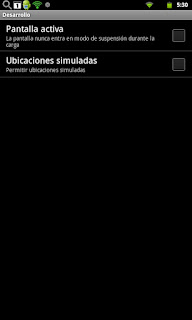






No hay comentarios:
Publicar un comentario